Конфигурация сети
Чтобы определить конфигурацию сети для одного компьютера, выполните следующие действия:
1. Выберите последовательно значки Мой компьютер, Панель управления,
Сеть (рис. 9.9) в появляющихся окнах.
2. В отображенном окне будут указаны компоненты, установленные в системе. Обычно это:
3. В списке Способ входа в сеть выберите значение Обычный вход в Windows.
4. Нажмите кнопку Доступ к файлам и принтерам, в появившемся окне установите флажки Файлы этого компьютера можно сделать общими и Принтеры этого компьютера можно сделать общими. Затем нажмите кнопку ОК.
5. Перейдите на вкладку Компьютер. В ОС Windows 98 эта вкладка называется Идентификация.
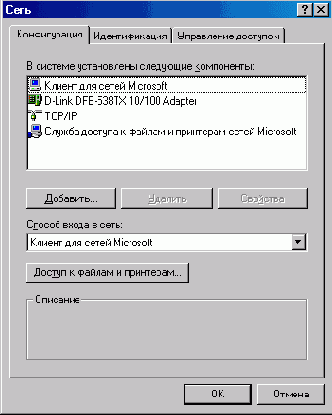
Рис. 9.9. Установка конфигурации сети
6. В поле Имя компьютера укажите любое имя для компьютера (например, VR).
7. Укажите рабочую группу. Имя рабочей группы, установленное в процессе конфигурирования каждого из компьютеров, включенных в сеть, должно быть одним и тем же.
8. В поле описания компьютера можно указать дополнительную информацию о компьютере, но система ее никак не будет использовать.
9. Нажмите кнопку ОК и перезагрузите компьютер.
Таким образом, один компьютер сконфигурирован для работы в сети. Необходимо проделать те же операции и для второго компьютера. После того как данные операции выполнены для обоих компьютеров, следует их перезапустить. После загрузки систем нужно удостовериться в корректном подключении компьютеров в сеть. Для этого необходимо, например, из программы Проводник, открыть папку Сетевое окружение. В ней должны быть указаны имена обоих компьютеров. Если это так, то сеть сконфигурирована корректно. В противном случае необходимо повторить описанные выше операции.
